Содержание
Все прошивки с привязкой на CRUM-номер, должны генерироваться ТОЛЬКО на оригинальные чипы! С китайскими и т.п. работать не будет!
Для прошивки необходимо узнать:
- CRUM-номер – это серийный номер вашего чипа в картридже.
Узнать ваш CRUM-номер можно распечатав Supplies report . - Firmware version – это версия программного обеспечения принтера.
Узнать Firmware version принтера можно распечатав Report configuration .
У принтеров серии SCX-4650N отчёты печатают из меню.
Как получить Report configuration:
Из состояния «готовности» (принтер включен, горит зелёным) нажимаем кнопку Меню, далее листаем вправо и выбераем Настройка системы ,жмём ок , далее листаем снова в право до Отчёты нажимаем ок и выбераем какой отчёт нужен Кофигурация ( с версией прошивки) или Отчёт о расходных материалов ( с CRUM номером) Потверждаем печать Да принтер распечатает Report configuration .
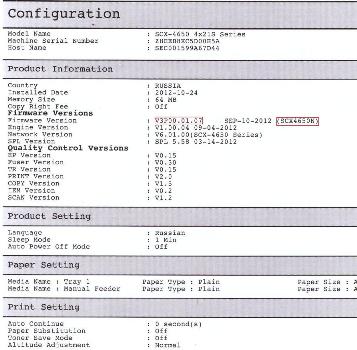
Как получить Supplies report:
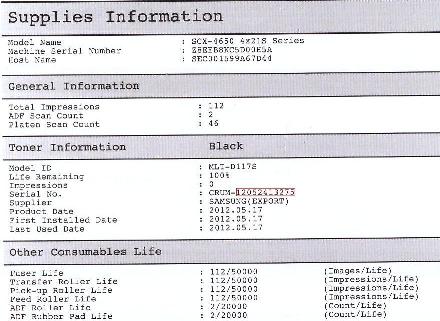
Прошивка принтера
Мы настоятельно рекомендуем использовать только обновляемые прошивки.
Прошивка созданная на CRUM-номер почти не чем не отличается от прошивки с серийным номером. Единственное условие – во время прошивки чип должен быть в картридже.
После создания и скачивания прошивки:
- Распакуйте содержимое полученного архива на Рабочий стол. Вы увидите два файла: файл прошивки и usbrns2.exe.
- Подключите принтер к компьютеру по USB. Для прошивки не обязательно устанавливать драйвер принтера.
Внимание! Во время прошивки нельзя допустить отключение питания! - Загружаем прошивку.
Прошивать обязательно с чипом!
Перетащите мышкой файл прошивки на файл usbrns2.exe . Появится DOS-окошко и побегут точки – происходит процесс прошивки принтера. Обязательно дождитесь окончания процесса! Окончанием считается перезагрузка принтера ( он загудит моторами) - После окончания прошивки счётчик тонера обнулится, и будет обнуляться каждый раз, когда вы включаете принтер или открываете крышку картриджа. Теперь вы можете многократно заправлять картридж. И не важно стоит у вас чип или нет, пустой или полный.
После прошивки вы можете увидеть на отчёте принтера о результате прошивки.
V3.00.01.07 – оригинальная прошивка
V3F.00.01.07 – обновляемая прошивка
V3P.00.01.07 – необновляемая прошивка
На аппаратах SCX-4650N Принудительный режим Зажать СТОП и СТАРТ Включить питание.!
ИП «ИП Чиянов Евгений Андреевич» ОГРН: 309662322300035
Фактический и юридический адрес: 622008, РФ, Свердловская обл., г. Нижний Тагил, Краснознамённая 52 оф. №1
Все прошивки с привязкой на CRUM-номер, должны генерироваться ТОЛЬКО на оригинальные чипы! С китайскими и т.п. работать не будет!
Для прошивки необходимо узнать:
- CRUM-номер – это серийный номер вашего чипа в картридже.
Узнать ваш CRUM-номер можно распечатав Supplies report . - Firmware version – это версия программного обеспечения принтера.
Узнать Firmware version принтера можно распечатав Report configuration .
У принтеров серии SCX-4650N отчёты печатают из меню.
Как получить Report configuration:
Из состояния «готовности» (принтер включен, горит зелёным) нажимаем кнопку Меню, далее листаем вправо и выбераем Настройка системы ,жмём ок , далее листаем снова в право до Отчёты нажимаем ок и выбераем какой отчёт нужен Кофигурация ( с версией прошивки) или Отчёт о расходных материалов ( с CRUM номером) Потверждаем печать Да принтер распечатает Report configuration .
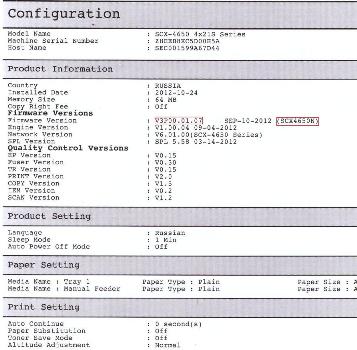
Как получить Supplies report:
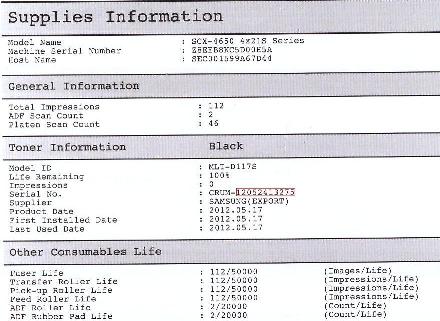
Прошивка принтера
Мы настоятельно рекомендуем использовать только обновляемые прошивки.
Прошивка созданная на CRUM-номер почти не чем не отличается от прошивки с серийным номером. Единственное условие – во время прошивки чип должен быть в картридже.
После создания и скачивания прошивки:
- Распакуйте содержимое полученного архива на Рабочий стол. Вы увидите два файла: файл прошивки и usbrns2.exe.
- Подключите принтер к компьютеру по USB. Для прошивки не обязательно устанавливать драйвер принтера.
Внимание! Во время прошивки нельзя допустить отключение питания! - Загружаем прошивку.
Прошивать обязательно с чипом!
Перетащите мышкой файл прошивки на файл usbrns2.exe . Появится DOS-окошко и побегут точки – происходит процесс прошивки принтера. Обязательно дождитесь окончания процесса! Окончанием считается перезагрузка принтера ( он загудит моторами) - После окончания прошивки счётчик тонера обнулится, и будет обнуляться каждый раз, когда вы включаете принтер или открываете крышку картриджа. Теперь вы можете многократно заправлять картридж. И не важно стоит у вас чип или нет, пустой или полный.
После прошивки вы можете увидеть на отчёте принтера о результате прошивки.
V3.00.01.07 – оригинальная прошивка
V3F.00.01.07 – обновляемая прошивка
V3P.00.01.07 – необновляемая прошивка
На аппаратах SCX-4650N Принудительный режим Зажать СТОП и СТАРТ Включить питание.!
ИП «ИП Чиянов Евгений Андреевич» ОГРН: 309662322300035
Фактический и юридический адрес: 622008, РФ, Свердловская обл., г. Нижний Тагил, Краснознамённая 52 оф. №1
Новые прошивки
Последние комментарии
 Все как всегда на высоте, парни молодцы все разжевано до мелочей и самое главное оперативно.… Написал Семён 2019-11-19 14:16:06
Все как всегда на высоте, парни молодцы все разжевано до мелочей и самое главное оперативно.… Написал Семён 2019-11-19 14:16:06
Оригинальные прошивки для принтеров Samsung / Xerox
На этой странице вы можете скачать бесплатно оригинальные прошивки для принтеров Samsung/Xerox /Dell (original firmware).
Оригинальная прошивка не является фикс-прошивкой! Оригинальные прошивки нужны в некоторых случаях для повышения версии прошивки, а также, если вам нужно восстановить принтер после неудачной прошивки. Внимательно выбирайте модель принтера и версию! Все файлы многократно проверены и полностью работоспособны.
Если Вы в чем-то не уверены – задайте интересующий Вас вопрос на почту fix@printservis.com.ua
Модель принтера
Оригинальные версии
Скачать
Оригинальные прошивки для принтеррв и МФУ серии Samsung SL-M
M2022
M2022W
M2028
M2028W

